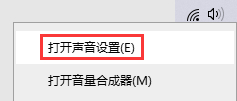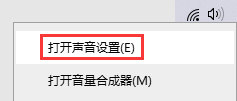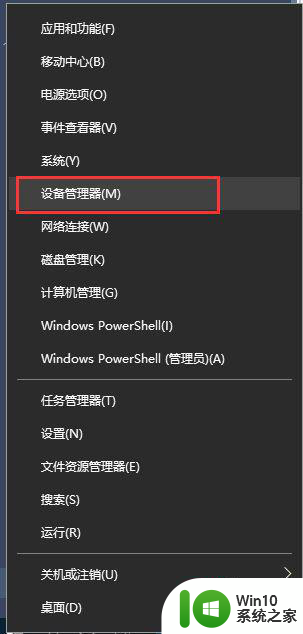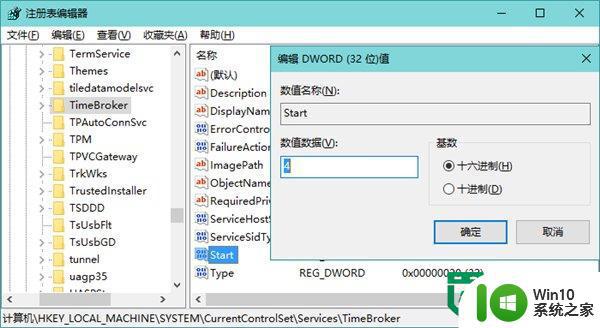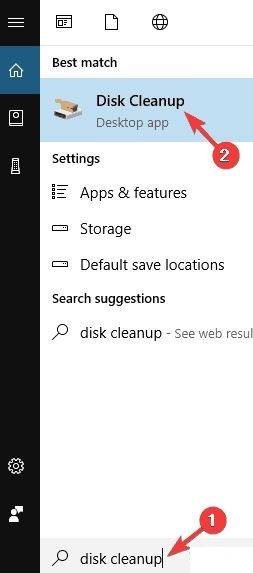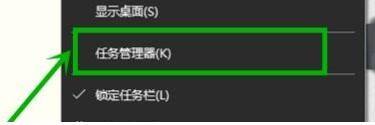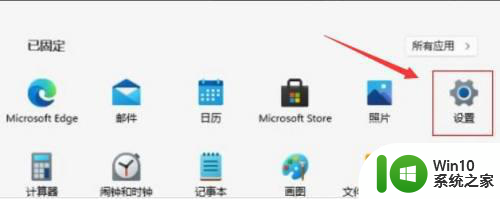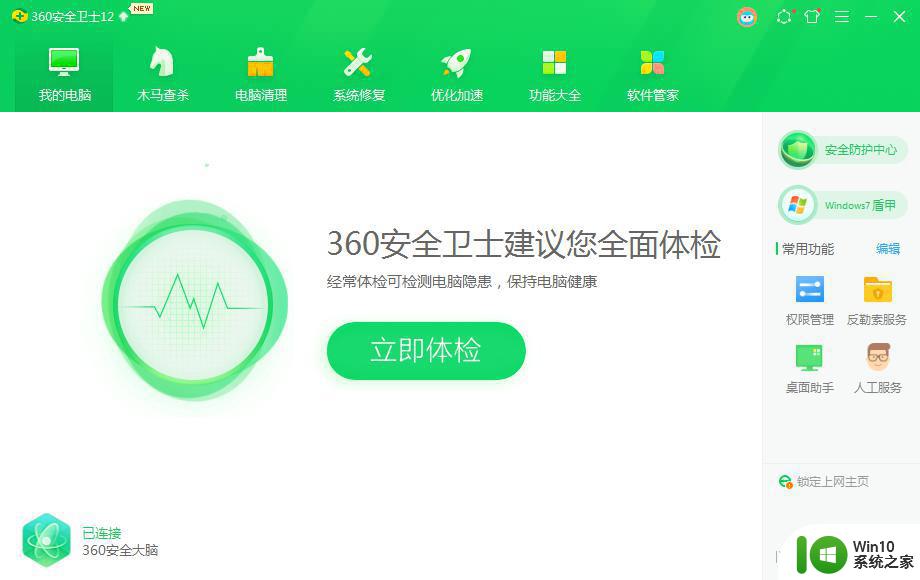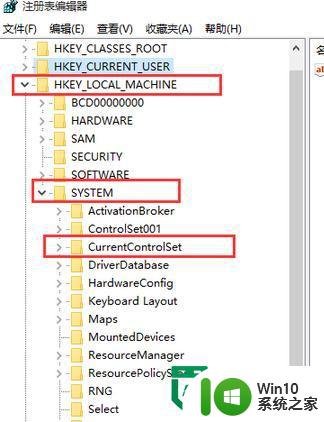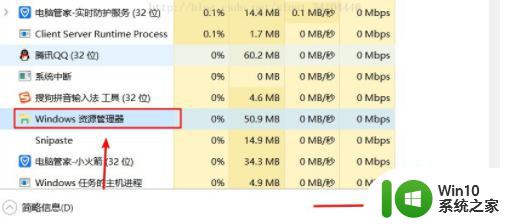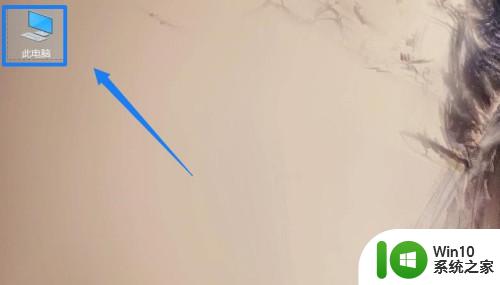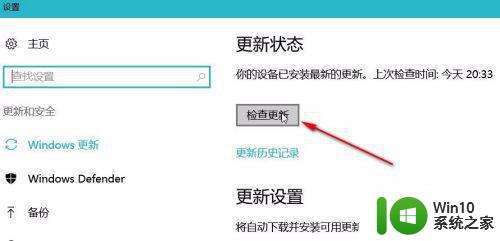win10音频设备图形隔离占cpu高如何解决 win10音频图形隔离设备占用过高怎么办
更新时间:2024-02-12 10:55:47作者:jiang
在使用Win10操作系统时,有时候我们可能会遇到一个问题,就是音频设备图形隔离占用CPU过高的情况,音频图形隔离是Win10系统中的一个重要组件,它负责处理音频效果和增强。当这个组件占用的CPU资源过高时,会导致电脑运行缓慢甚至卡顿。如何解决这个问题呢?本文将为大家介绍一些解决方法,帮助大家顺利解决Win10音频设备图形隔离占用CPU高的问题。
具体方法:
1. 右键单击系统托盘中的“小喇叭”图标,选择“打开声音设置”。
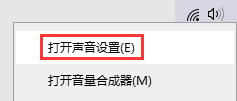
2. 找到“声音控制面板”并点击。
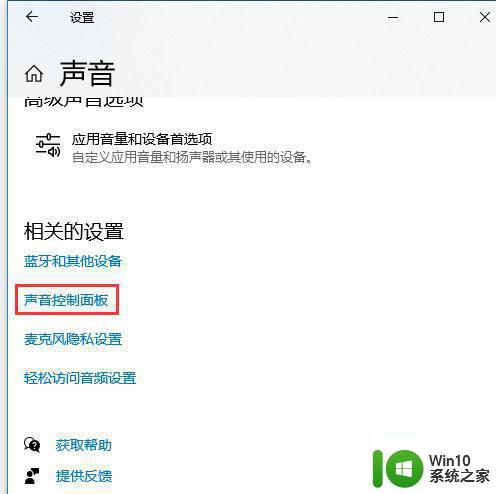
3. 双击当前使用的扬声器设备。
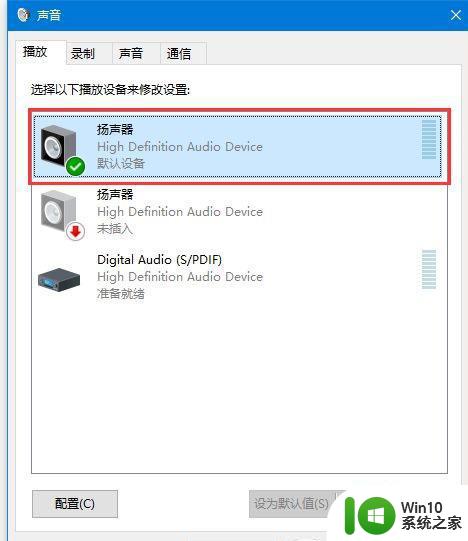
4. 在音效增强选项卡下取消勾选所有声音处理,或直接勾选“取消所有增效”。
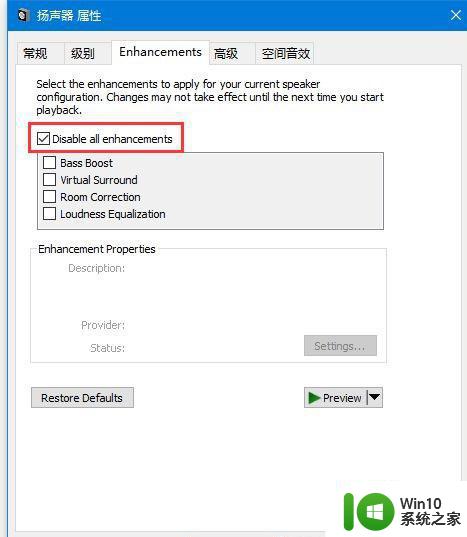
5. 这样可以解决一些Windows音频设备图形隔离占用大量资源的问题。
6、如果以上方法无效,可以尝试更新你的声卡驱动程序,看能否解决。
以上就是win10音频设备图形隔离占cpu高如何解决的全部内容,还有不懂得用户就可以根据小编的方法来操作吧,希望能够帮助到大家。